Cómo entender y usar el mapa de calor en Windows 10/8 Task Manager
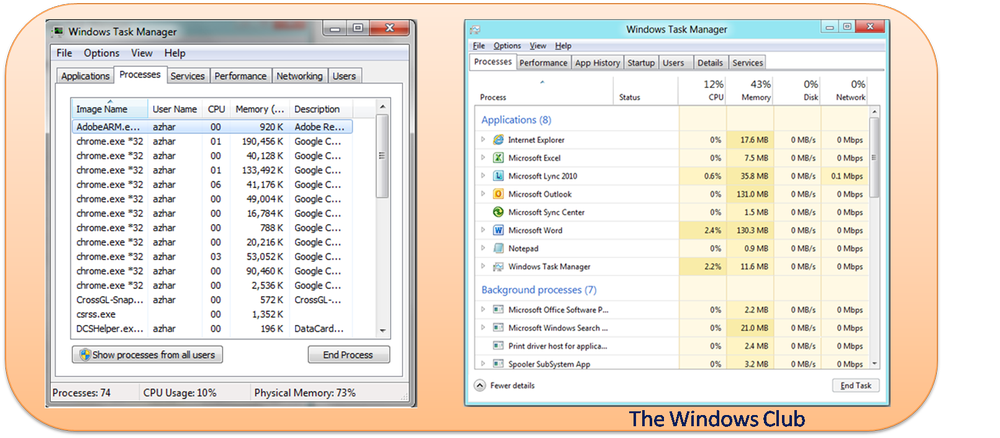
Hemos visto cómo el Administrador de tareas de Windows ha evolucionado de Windows 3 a Windows 10 y también se refirió a las nuevas características que podríamos ver en el Administrador de tareas de Windows 8/10, incluido el Mapa de calor. Sin duda el administrador de tareas es uno de los servicios más utilizados en Windows. Ver aplicaciones activas, cerrar aplicaciones que no responden, analizar el rendimiento del sistema y mucho más, el administrador de tareas se usa para todos.

Ryan Haveson, un administrador de programas de grupo, en una publicación en el blog de Building Windows 8 declaró que el equipo ha evaluado cómo las personas usan actualmente el Administrador de tareas y luego lo rediseñó enfocándose en la optimización para los escenarios más comunes..
Uno de los principales avances en el Administrador de tareas es el 'Mapa de calor'. El mapa de calor está diseñado para mostrar aplicaciones y procesos que consumen más recursos de lo esperado. Ahora no tiene que revisar los números y dígitos para asegurarse de qué aplicación se está ejecutando más allá del umbral. Esto es algo que me parece más interesante..Los datos de telemetría utilizados para calcular el propósito del uso repetido del administrador de tareas se utilizan para verificar las aplicaciones que necesitan atención.
Aparte de esto, hay algunas tareas importantes que puede hacer, y son:
- Lo bueno de un mapa de calor es que le permite monitorear anomalías en múltiples recursos (red, disco, memoria y utilización de la CPU) al mismo tiempo, sin tener que ordenar los datos. Así te ayuda a diagnosticar y corregir problemas de rendimiento..
- También le permite encontrar el punto de acceso instantáneo sin necesidad de leer números o entender conceptos o unidades específicas. En los estudios de usabilidad, utiliza un sistema de seguimiento ocular para probar qué observaron los usuarios cuando se les presentaron varias formas de visualizar esta información..
- También actúa como un indicador de advertencia, que le permite saber un buen lugar para comenzar a buscar si tiene problemas de rendimiento..
Obtenga más información sobre las características del Administrador de tareas de Windows 8 !
Bueno, ¿qué os parece el nuevo administrador de tareas??



